Jeśli planujesz zdobyć drugi monitorna stanowisku pracy zawsze warto wybrać taki, który obsługuje tę samą rozdzielczość, co monitor, na którym zamierzasz go używać. Jeśli masz skonfigurowanych wiele monitorów w systemie Windows 10, musisz wyrównać je tak, aby ich krawędzie znajdowały się obok siebie. To pozwala kursorowi myszy na łatwe przemieszczanie się między nimi. Niestety, jeśli monitory nie mają tej samej rozdzielczości, krawędź jednego będzie mniejsza od drugiego. Nie będzie można przesuwać kursora między monitorami o różnej rozdzielczości wzdłuż krawędzi, która nie jest w jednej linii. Będzie to najbardziej zauważalne na rogach.

Aby to naprawić, potrzebujesz aplikacji o nazwie MouseUnSnag. Robi dwie rzeczy; pozwala przesuwać kursor między monitorami o różnych rozdzielczościach, tak jakby ich krawędzie były idealnie wyrównane, i wyłącza lepką krawędź systemu Windows 10 między monitorami.
Przesuń kursor między monitorami o różnej rozdzielczości
Pobierz i uruchom MouseUnSnag. Nie można go zminimalizować do zasobnika systemowego, ale można zminimalizować okno aplikacji. Jeśli pozostaniesz otwarty, pokaże Ci współrzędne ruchu myszy. Po uruchomieniu aplikacji będziesz mógł przesuwać kursor między monitorami o różnych rozdzielczościach, tak jakby oba miały tę samą rozdzielczość, a ich krawędzie ustawiały się w linii od rogu do rogu.
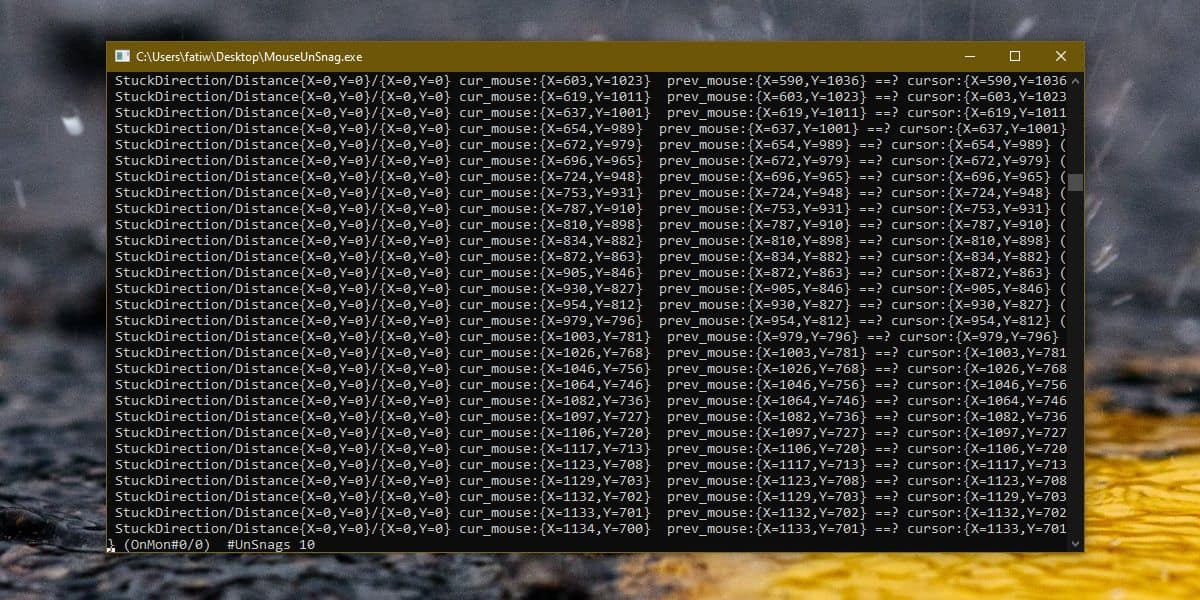
Biorąc pod uwagę, że pracujesz co najmniej z dwoma monitorami, możesz przenieść okno MouseUnSnag na drugi monitor, aby nie przeszkadzał.
Windows 10 ma doskonałą obsługę wielumonitory, ale powinno to zapewnić użytkownikom wygodniejszą pracę z monitorami o innej rozdzielczości. Dobrym pomysłem może być zakup drugiego monitora o tej samej rozdzielczości, co pierwszy, ale użytkownik może chcieć dokonać aktualizacji do monitora UHD lub nawet 4K. Praca z monitorem o wysokiej rozdzielczości i monitorem o niższej rozdzielczości nie powinna powodować takiego tarcia.
Sposób, w jaki kursor nie chce się poruszać międzypusty obszar na krawędzi ekranu, w którym drugi ekran go nie spełnia, tak ma działać. Jest to jednak celowe, powinien istnieć wyłącznik. Zachowanie nie jest trudne do „naprawienia”, a Windows 10 może łatwo dodać opcję włączenia czegoś takiego jak MouseUnSnag. Może to również zrobić z umożliwieniem użytkownikom wyłączenia lepkiej krawędzi, co sprawia, że przesuwanie kursora między monitorami o tej samej rozdzielczości jest nieco niewygodne.













Komentarze